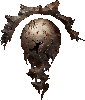► Afficher le texte
Salut à tous,
Avec Skyrim Special Edition, Bethesda a fait beaucoup de modifications internes, et les mods ne sont donc plus directement compatibles (plus d'explications ici et ici). Dans ce tutoriel, je vous expliquerai comment convertir un mod de manière à ce qu'il puisse fonctionner sur SSE. ATTENTION : ce procédé fonctionne dans la majeure partie des cas. Il peut y avoir des exceptions avec certains assets spéciaux. Il est recommandé de toujours tester un mod porté pour s'assurer que tout fonctionne bien.
Auparavant, de nombreuses étapes étaient nécessaires. J'ai cependant récemment publié un outil permettant d'automatiser ce processus.
Étapes préparatoires
Voici les outils nécessaires au portage de mods :
Avec Skyrim Special Edition, Bethesda a fait beaucoup de modifications internes, et les mods ne sont donc plus directement compatibles (plus d'explications ici et ici). Dans ce tutoriel, je vous expliquerai comment convertir un mod de manière à ce qu'il puisse fonctionner sur SSE. ATTENTION : ce procédé fonctionne dans la majeure partie des cas. Il peut y avoir des exceptions avec certains assets spéciaux. Il est recommandé de toujours tester un mod porté pour s'assurer que tout fonctionne bien.
Auparavant, de nombreuses étapes étaient nécessaires. J'ai cependant récemment publié un outil permettant d'automatiser ce processus.
Étapes préparatoires
Voici les outils nécessaires au portage de mods :
- Cathedral Assets Optimizer et ses prérequis ;
- Pour les plugins : le Creation Kit et Wrye Bash ;
Commencez par installer le CK (Creation Kit) comme décrit ici.
Ensuite, téléchargez le mod souhaité. Installez-le avec votre gestionnaire de mods préféré (qui est bien évidemment MO2 ) et ouvrez le dossier dans l'explorateur. À ce moment-là, vous allez pouvoir voir de quoi est composé le mod :
) et ouvrez le dossier dans l'explorateur. À ce moment-là, vous allez pouvoir voir de quoi est composé le mod :
Les ressources
Les ressources sont un ensemble de fichiers permettant au mod d'utiliser des ressources extérieures. Ce sont les meshes (fichiers NIF), les textures (fichiers DDS), les scripts (fichiers PEX) et les animations (fichiers HKX).
Tous ces fichiers peuvent être optimisés par Cathedral Assets Optimizer. Contentez-vous d'ouvrir le logiciel, de sélectionner le dossier du mod et de cliquer sur "Traiter le répertoire".► Afficher le texte
Les plugins
Avec le passage à SSE, les plugins utilisent désormais le format 44 (contre 43 pour Oldrim). Ils ont donc besoin d'une conversion. Pour cela, nous allons devoir utiliser le Creation Kit.
Lancez le CK, puis sur Ouvrir. Il vous demandera alors quels plugins vous souhaitez charger. Cochez le plugin désiré et cliquez sur "Set as active file".Validez, et attendez que le mod soit chargé. Cliquez sur la disquette, en haut à gauche, afin de sauvegarder le mod. Vous pouvez fermer le CK.► Afficher le texte
Félicitations, vous avez converti votre mod
Si vous avez un problème, n'hésitez pas à me demander, j'essayerai de vous aider.
Ancien tutoriel détaillé► Afficher le texteLes mods peuvent être constitués de plusieurs éléments, et nous allons voir comment les convertir séparément.
Étapes préparatoires
Voici les outils nécessaires au portage de mods :- Pour les BSA : Bethesda Archive Extractor
- Pour les plugins : le Creation Kit et Wrye Bash
- Pour les meshes et les textures : Nifscan, Read Nifscan Errors et SSE NIF Optimizer
- Pour les animations : ConverttoSkyrimSE.bat
- Un gestionnaire d'archive ; je recommande 7zip
Ensuite, téléchargez le mod souhaité. Installez-le avec votre gestionnaire de mods préférés (qui est bien évidemment MO2Code : Tout sélectionner
[General] bAllowMultipleMasterLoads=1 [Grass] bAllowCreateGrass=1 bAllowLoadGrass=0 [Messages] bBlockMessageBoxes=1 ;Bloque les messages d'erreurs, à désactiver pour d'autres utilisations ), et ouvrez le dossier dans l'explorateur. A ce moment là, vous allez pouvoir voir de quoi est composé le mod :
), et ouvrez le dossier dans l'explorateur. A ce moment là, vous allez pouvoir voir de quoi est composé le mod :
- Les BSA, fichiers bsa
- Les meshes, fichiers nif, et les textures, fichiers dds
- Les scripts, fichiers pex
- Les plugins, fichiers esp
- Les animations, fichiers hkx
- Addendum
Bethesda utilise un nouveau format pour les archives BSA. Il n'est donc pas possible de les garder telle quelle, nous allons devoir les extraire. Pour cela, nous allons utiliser BAE.
Son utilisation est très simple : il suffit d'ouvrir le fichier BSA, puis de cliquer sur Extract. Indiquez ensuite le dossier où est le mod, et supprimez le BSA.
Voici un example pour le mod Inconsequential NPCs :► Afficher le texte
Les meshes et les textures
La plupart du temps, convertir les meshes et les textures n'est pas nécessaire. Pour les textures, il existe deux exceptions : les textures modifiant les landscapes, et les textures en format tga. Ces deux types de texture auront besoin de modifications supplémentaires. Quant au meshes, il existe un moyen très simple de les détecter : NifScan.
Placez NifScan.exe dans le dossier du mod, ainsi que le contenu de l'archive Read NifScan Errors. Lancez le fichier nifscan.bat, et attendez que le processus se finisse. Un fichier texte s'ouvrira alors, indiquant ce que vous devez faire. S'il est indiqué que SSE Nif Optimizer est nécessaire, ouvrez le logiciel, sélectionnez le dossier meshes du mod, et cliquez sur Optimize :► Afficher le texte
Les scripts
Il existe des rumeurs selon lesquelles les scripts doivent être mis à jour. C'est faux. Les scripts fonctionneront sans problèmes sur SSE.
Normalement, les scripts utilisant SKSE pourront aussi être utilisés.
Le seul problème sera au niveau des dll, qui auront besoin d'être recompilées. Et sans code source, seul l'auteur en sera capable.
Les plugins
Avec le passage à SSE, les plugins utilisent désormais le format 44 (contre 43 pour Oldrim). Ils ont donc besoin d'une conversion. Pour cela, nous allons devoir utiliser le CK.
Lancez le CK. S'il vous propose d'extraire un dossier scripts, refusez.
Il vous demandera alors quels plugins vous souhaitez charger. Sélectionnez tous les masters requis par le plugin, et faites un "set as active file" sur le plugin.Validez, et attendez un looong moment avant que le mod soit chargé. Cliquez sur la disquette, en haut à gauche, afin de sauvegarder le mod. Vous pouvez fermer le CK.► Afficher le texte
Il est possible que deux dossiers meshes et textures aient été générés. Ceux ci contiennent des facegen. Récupérez les dans l'overwrite de MO, et déplacez les vers le dossier de votre mod.
Les animations
Récupérez dans votre dossier Skyrim Special Edition/Tools/HavokBehaviorPostProcess le fichier HavokBehaviorPostProcess.exe. Mettez-le à la racine du mod, au même endroit que le dossier animations. Placez au même endroit le fichier converttoskyrimSE.bat et exécutez-le. Vous n'aurez plus qu'à mettre à jour votre Némésis FNIS.
Addendum
Si le mod que vous convertissez a des fichiers esp comme masters, ceux ci devront être esmifiés. Pour cela, nous allons utiliser Wrye Bash.
Ouvrez-le, sélectionnez le plugin à esmifier, cliquez droit et sélectionnez "esmify self".
Une fois que le mod sera converti, n'oubliez pas d'espifier de nouveau le master.